[Resolvido]Como criar uma partição EXT4 no Windows 11/10
Leonardo publicou em 26/03/2024 para Notas para Gerenciamento de Partições | Mais Artigos
"Comprei um cartão micro SDHC e quero armazenar dados do Linux no cartão. O problema é que estou usando o Windows 10, então nenhum dos programas do Windows suporta partição Linux. Existe uma ferramenta confiável e segura que pode criar uma partição ext4 no Windows?"
Você ainda está verificando milhares de páginas da web triviais sobre como criar uma partição EXT4 no Windows 11/10? Siga o guia detalhado e você aprenderá como configurar o Windows 11/10 para criar uma partição EXT4 o mais rápido possível. Com a ajuda do EaseUS Partition Master , criar etapas não é um processo chato.
Contente
- O que é o sistema de arquivos EXT4
- O Windows 11/10 pode criar partição EXT4
- Como criar uma partição EXT4 no Windows 11/10 com EaseUS Partition Master
- Perguntas frequentes sobre como criar partição EXT4 no Windows
Qual é o sistema de arquivos EXT4
EXT4 (o quarto sistema de arquivos estendido) é o sistema de arquivos usado no Linux e é o sucessor do ext3. EXT4 é uma melhoria mais significativa do EXT3, muitos dos quais foram inicialmente desenvolvidos pelo sistema de arquivos Cluster de 2003 a 2006 para expandir os limites de armazenamento e melhorar o desempenho.
No entanto, devido a considerações de estabilidade, alguns desenvolvedores de kernel Linux não aceitam extensões para EXT3. Eles sugerem bifurcar o código-fonte do EXT3 e renomeá-lo para EXT4. Então o mantenedor do sistema de arquivos EXT3 anunciou um novo plano para o EXT4 em 2006.
Principais recursos do EXT4:
- Sistema de arquivos/tamanho de arquivo maior.
EXT3 suporta um tamanho máximo de sistema de arquivos de 16 TB e um sistema de arquivos máximo de 2 TB, enquanto EXT4 suporta um tamanho máximo de sistema de arquivos de 1EB (1EB = 1024PB = 1024 * 1024 TB = 1024 * 1024 GB) e o tamanho máximo do arquivo é 16 TB, porque EXT4 adiciona endereçamento de bloco de 48 bits. (1EB = 1.024 PB = 1.024 * 1.024 TB = 1.024 * 1.024 GB)
- Mais subdiretórios
Atualmente, o EXT3 suporta apenas 32.000 subdiretórios, enquanto o EXT4 remove essa limitação e, teoricamente, suporta um número ilimitado de subdiretórios.
- Função de verificação de log
O log é a estrutura mais comumente usada do sistema de arquivos. O log também é facilmente danificado e a recuperação de dados do log danificado causará mais danos aos dados.
EXT4 adiciona uma função de verificação aos dados de log. A função de verificação de log pode determinar rapidamente se os dados de log estão danificados. E o EXT4 mescla o mecanismo de registro de dois estágios do EXT3 em um único estágio, o que melhora o desempenho e aumenta a segurança.
O Windows 11/10 pode criar partição EXT4
A resposta é não! Porque o Windows 11/10 não consegue reconhecer a partição do sistema de arquivos Linux. EXT4 não é compatível com Windows
1. No Gerenciamento de Disco, você não pode escolher o formato de partição como EXT4. Aqui estão três partições de disco padrão – FAT/FAT32/NTFS.
2. No explorador de arquivos, você não pode visualizar a partição EXT4. Mostra RAW.
3. No cmd do diskpart, não foi possível criar o volume EXT4. Aqui mostra um aviso: Os sistemas de arquivos não são compatíveis.
Portanto, você não pode criar uma partição EXT4 no Windows, a menos que execute software de terceiros ou sistemas duplos. Se o seu computador tiver inicialização dupla - Windows e Linux, pode ser necessário acessar os dados do sistema Linux a partir do Windows. Este guia se concentra em um método para lidar com a criação de Linux EXT4 no Windows.
Como criar uma partição EXT4 do Windows 11/10 com o mestre de partição EaseUS
Já mencionamos que não poderíamos criar uma partição EXT4 usando o gerenciamento de disco do Windows, o explorador de arquivos ou o Diskpart cmd. Aqui recomendamos o EaseUS Partition Master, que é feito sob medida para ajudá-lo a criar partições Linux com apenas alguns cliques.
Passo 1. Inicie o EaseUS Partition Master. Na janela principal, clique com o botão direito no espaço não alocado do seu disco rígido ou dispositivo de armazenamento externo e selecione “Criar”.
Passo 2. Ajuste o tamanho da partição, sistema de arquivos (escolha o sistema de arquivos com base em sua necessidade), rótulo, etc. para a nova partição e clique em "OK" para continuar.
Passo 3. Clique no botão "Executar 1 tarefa(s)" e crie uma nova partição clicando em "Aplicar".
Assista ao tutorial em vídeo a seguir e aprenda como criar uma partição no sistema de arquivos NTFS, FAT ou EXT.
Se quiser salvar dados baseados em Linux, você pode usar esta partição para dispositivos.
Dicas : EaseUS Partition Master apenas ajuda a criar partições EXT4. Se você quiser saber como ler a partição EXT4 do Windows 11/10, leia mais para obter dois métodos.
Leitura adicional – o Windows 11/10 pode ler a partição EXT4
Nesta parte, apresentamos dois softwares que podem ler a partição EXT4 no Windows 10.
1. O primeiro é Ext2Read .
Ele pode visualizar partições EXT2/3/4 e copiar arquivos e diretórios delas, suportar extensões LVM2 e EXT4 e copiar recursivamente diretórios inteiros.
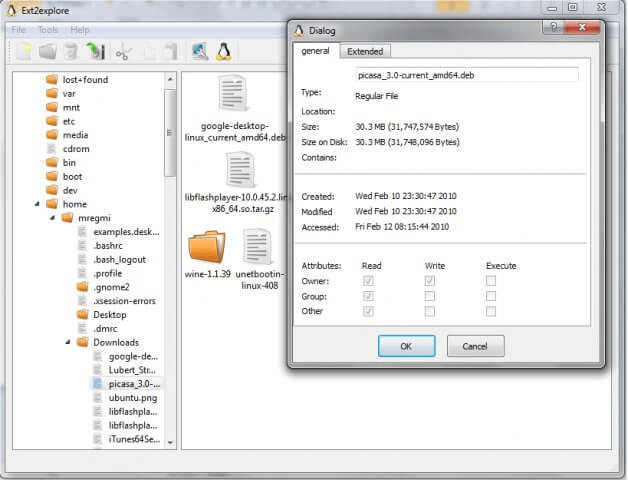
Dicas : Suporta apenas leitura EXT2/3/4.
2. O segundo é o Ext2Fsd .
É um software que permite aos usuários acessar sistemas de arquivos como EXT2/3/4, comuns em sistemas operacionais Linux no Windows. Suporta diretamente a leitura e gravação de partições EXT2/3/4. Mas o suporte para ext4 é limitado – ao criar/formatar uma partição EXT4, você deve adicionar o parâmetro -O ^ extension para desativar o recurso de extensão, caso contrário, ele não poderá ser suportado.
A maioria das distribuições Linux fornece acesso a sistemas de arquivos padrão no Windows, como NTFS/FAT32. No entanto, o Windows ainda não oferece software para acessar partições de disco EXT4. Ext2Fsd pode ser executado em muitas plataformas Windows, como Windows 2000, XP, Vista, Server 2003/2008, Windows 7/8/10, e suporta processadores x86 e AMD64.
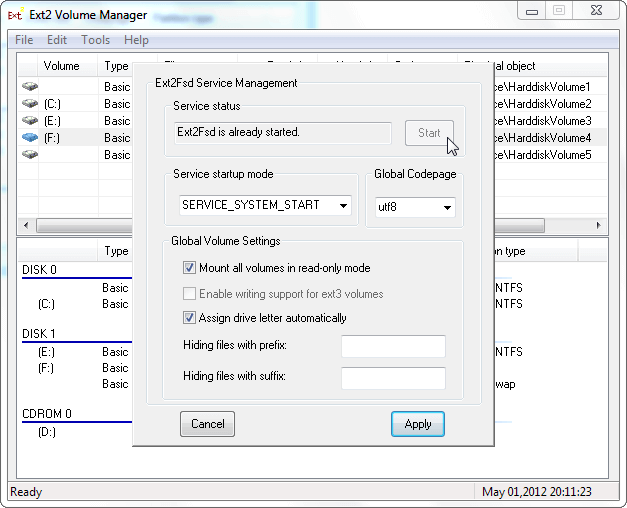
Dicas : Suporta diretamente a leitura e gravação de partições ext2/3/4. Mas o suporte para ext4 é limitado - ao criar/formatar uma partição EXT4, você deve adicionar o parâmetro -O ^ extension para desativar o recurso de extensão, caso contrário, ele não poderá ser suportado.
Perguntas frequentes sobre como criar partição EXT4 no Windows
1. O Windows 11/10 pode usar EXT4?
EXT4 é um dos tipos de sistema de arquivos úteis no sistema Linux. Embora o Linux suporte NTFS, o Windows 10 não oferece suporte a EXT4. Você precisa usar software de terceiros para usar o EXT4.
2. Como faço para criar uma partição EXT4 no Windows 11/10?
- Baixe o EaseUS Partition Master.
- Escolha o espaço não alocado que você deseja criar.
- Selecione o sistema de arquivos como EXT4.
3. O Windows 11/10 pode ler EXT4?
De modo geral, o Windows 10 não consegue ler EXT4 porque não é compatível. Você pode baixar Ext2Read e Ext2Fsd .
Artigos relacionados
-
Como Corrigir Alto Uso de Disco do Service Host Superfetch
![imagem]() Leonardo 2023/09/26
Leonardo 2023/09/26
-
Como testar a velocidade do SSD M.2 no Windows? 3 métodos gratuitos e testados disponíveis
![imagem]() Leonardo 2024/01/09
Leonardo 2024/01/09
Sobre EaseUS Partition Master
Software de gerenciamento de disco e partição para uso pessoal e comercial. Deixe-o gerenciar sua unidade de armazenamento: redimensionar, formatar, excluir, clonar, converter, etc.
Vídeo tutorial

Como particionar um disco rígido no Windows 11/10/8/7
Como podemos te ajudar
Encontre respostas para perguntas comuns abaixo.
